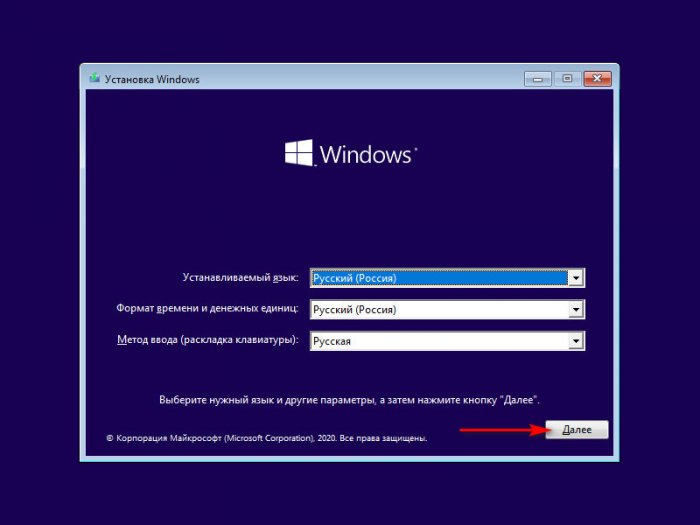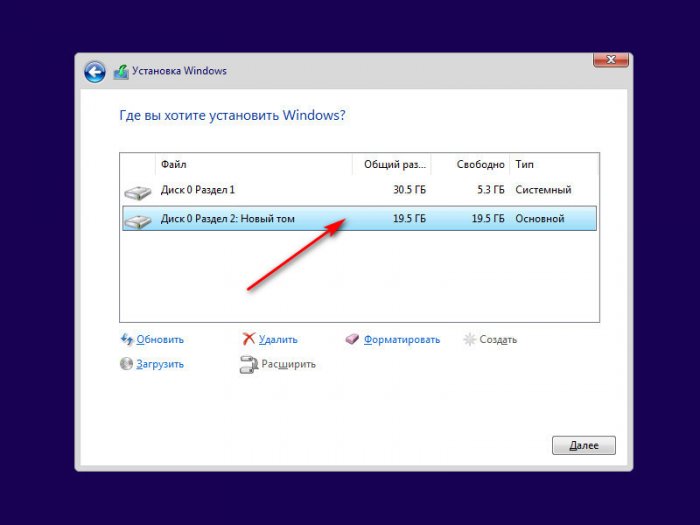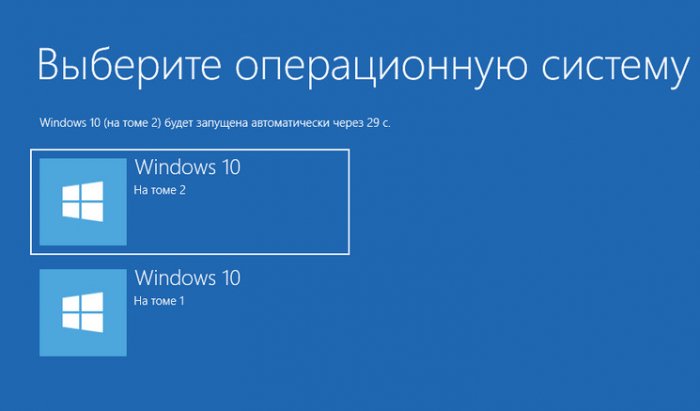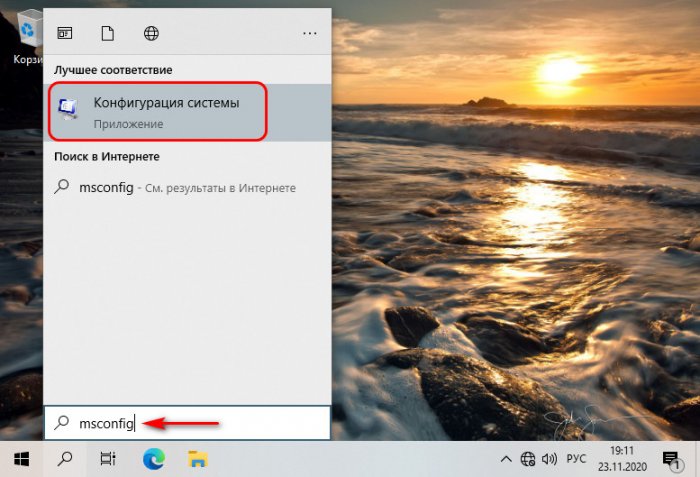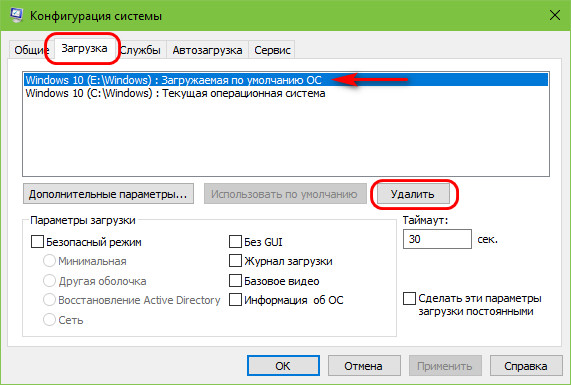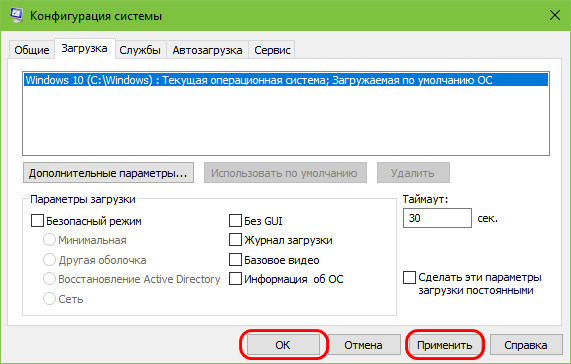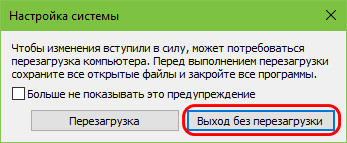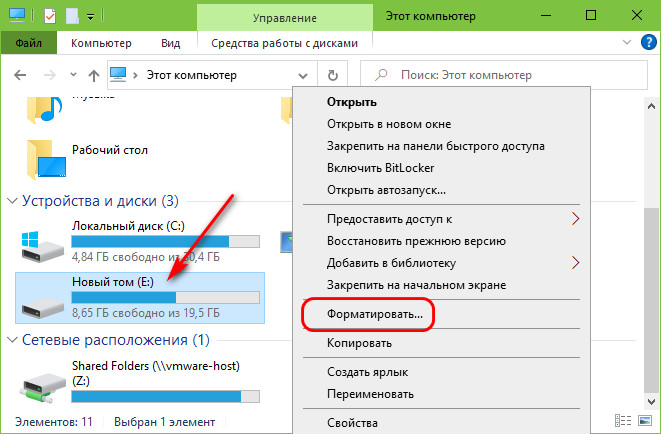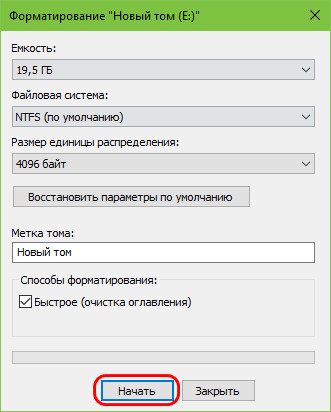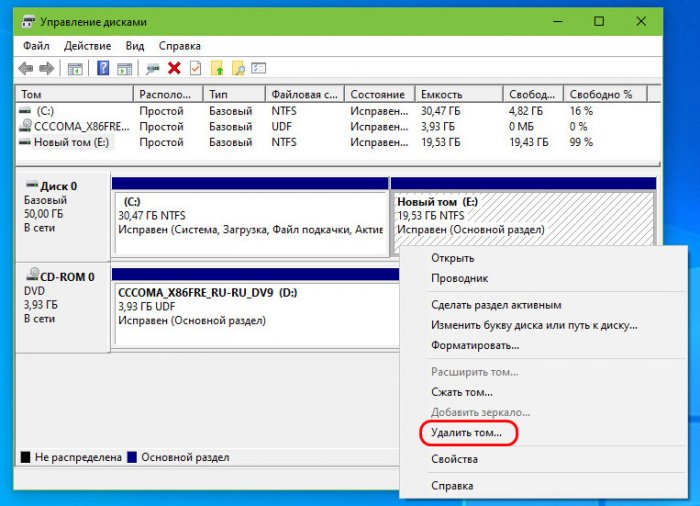Большинство пользователей отдает предпочтение операционной системе, разработанной компанией Microsoft. На сегодняшний день самой популярной считается 10 версия, но есть те юзеры, которые остались на старых ОС. По словам разработчиков, поддержка Windows 7 закончится в январе 2020 года, поэтому рекомендуется заранее перейти на ОС 10. Соответственно, важно правильно удалить Виндовс с жесткого диска и установить новую версию.
Пошаговая инструкция по удалению Windows
Перед тем как начать процесс деинсталляции, важно определиться, какую цель ставит перед собой пользователь. Чаще требуется выполнить переустановку Виндовс, заменив на новую операционную систему, но иногда нужно удалить ее безвозвратно. Для полной очистки потребуется отформатировать раздел HDD, на котором установлены все системные компоненты. Ошибочно думать, что можно избавиться от ОС в целом, удалив папку с названием «Windows».
Даже если поудалять все системные папки, в памяти компьютера все равно останется множество остаточных файлов и прочий мусор.
Нормальное удаление предполагает форматирование встроенного носителя, но стандартный метод не принесет результата. Если нажать правой кнопкой мышки по значку компьютера на рабочем столе, и в открывшемся меню выбрать пункт «Форматировать», удастся лишь почистить HDD и вернуть ОС в изначальное состояние.
Также удалить Виндовс с другого жесткого диска необходимо по причине того, что на разных разделах винчестера установлено несколько операционных систем. В этом случае – одну из них деинсталлировать, а компьютер настроить таким образом, чтобы при запуске не отображалось меню, предлагающее выбрать способ загрузки.
Перед форматированием рекомендуется проверить, что будет удалена именно ненужная система. Для этого следует открыть меню «Пуск» (или кликнуть по значку правой кнопкой мыши) и выбрать раздел «Управление компьютером». Далее необходимо щелкнуть левой кнопкой мыши по вкладке «Управление дисками», после чего откроется список с указанием всех разделов.
Важно убедиться, что раздел, подлежащий деинсталляции, не является активным, в противном случае нужно нажать правой кнопкой мыши по разделу, который нужно оставить, и выбрать команду «Сделать раздел активным». Для удаления ОС из меню выбора при запуске компьютера необходимо выполнить следующие действия:
- С помощью комбинации клавиш Win + R вызвать команду «Выполнить» и вписать в поле «msconfig» без кавычек. Нажать на «Ок».
- В новом окне откроется раздел «Конфигурация системы».
- Перейти во вкладку «Загрузка».
- Отобразиться список, где нужно выбрать систему, подлежащую деинсталляции, и нажать поочередно на кнопки «Удалить» и «Ок».
- Чтобы изменения вступили в силу, в открывшемся окне выбрать «Перезагрузку» компьютера.
После ребута системы загрузится сохраненный Виндовс. Для освобождения места в разделах, где располагалась старая ОС, потребуется выполнить форматирование:
- Вначале выполнить двойной щелчок по значку «Компьютера» на рабочем столе.
- Правой кнопкой мыши необходимо обозначить носитель, на котором находилась удаленная ОС, а затем выбрать команду «Форматировать».
- В открывшемся окне следует кликнуть по «Начать», после чего появится сообщение, предупреждающее, что форматирование уничтожит всю информацию.
- Необходимо клацнуть на «Ок» и дождаться окончания процесса, затем нажать на кнопку «Закрыть».
Деинсталляция единственной ОС Windows
Если на компьютере установлена только одна система, и пользователю по какой-то причине нужно выполнить ее деинсталляцию, следует определить, будет отформатирован весь HDD или только один/несколько его разделов. В любом случае рекомендуется перенести важную информацию на другой винчестер, флешку или в облачное хранилище.
Данные пользователя хранятся в специальной папке, которая называется «Users» и расположена на диске C. Можно зайти в нее, скопировать каталог учетной записи, записать на любой накопитель и приступать к освобождению системного раздела. Но перед этим запустить компьютер с помощью Live CD или Live USB. На первом этапе процесс деинсталляции Windows выглядит так же, как и установка.
После запуска загрузочного диска или флешки откроется раздел с дисками, где нужно определить, какой из них будет системным, после чего можно приступать к форматированию. Удаление Виндовс посредством Live CD осуществляется различными дистрибутивами, например, GParted LiveCD. Загрузив его с официального сайта, потребуется выполнить запись на накопитель с помощью специальной утилиты:
- После того как все будет готово, выполнить загрузку с накопителя.
- Откроется окно, в котором нужно выбрать первый вариант, то есть GParted Live.
- Следующий шаг – форматирование системного диска. Главное – не ошибиться с выбором накопителя, поскольку здесь они обозначены специфическим способом. Лучше ориентироваться на объем или файловую версию, в Виндовс она всегда NTFS или FAT.
- После выбора нужного раздела выполнить по нему щелчок и активировать команду «Format to», в качестве файловой системы указать NTFS.
- Дождаться, пока завершится процесс.
Существует еще один способ, который позволит удалить Виндовс с жесткого диска, – с помощью командной строки. Он предполагает очистку всех разделов, после чего они соберутся в один целый компонент. Начальный этап предполагает аналогичные действия, которые выполнялись во время деинсталляции с помощью загрузочной флешки. После того как откроется окно, где выполняются манипуляции с разделам, следует нажать на комбинацию клавиш Shift + F10, тем самым вызвав командую строку. В процессе используются следующие команды:
- для работы с носителями – diskpart;
- для отображения дисков – list disk;
- для выбора нужного носителя – select disk 3;
- для полной очистки – clean.
После этого все разделы HDD будут очищены и объединятся в одно целое. Выбрав данный способ деинсталляции, необходимо убедиться, что все важные файлы были скопированы на другой носитель.
Удаление папки windows с другого диска может представлять собой сложную задачу для многих пользователей. Но с правильным подходом и несколькими простыми шагами, вы сможете выполнить это задание без проблем.
Прежде чем приступить к удалению папки windows, важно понимать, что это может вызвать проблемы с работой операционной системы. Поэтому перед удалением рекомендуется создать резервную копию данных и убедиться, что вы имеете все необходимые разрешения для доступа к папке.
Для удаления папки windows следуйте этим шагам:
Шаг 1: Откройте проводник и найдите диск, на котором хранится папка windows.
Шаг 2: Щелкните правой кнопкой мыши на папке windows и выберите опцию «Удалить».
Шаг 3: Подтвердите удаление папки windows, следуя инструкциям на экране.
После завершения этих шагов папка windows будет удалена с вашего диска. Однако, не забывайте, что удаление системных файлов может привести к нежелательным последствиям, поэтому будьте осторожны и убедитесь, что вы действительно хотите удалить эту папку.
Содержание
- Подготовка к удалению папки windows с другого диска
- Способы удаления папки windows с другого диска
- Резервное копирование перед удалением папки windows с другого диска
- Проверка удаления папки windows с другого диска
- Выводы о эффективности удаления папки windows с другого диска
Подготовка к удалению папки windows с другого диска
Перед тем, как удалить папку Windows с другого диска, необходимо выполнить ряд подготовительных шагов.
1. Сделайте резервную копию важных данных. Удаление папки Windows может привести к потере данных, поэтому рекомендуется сделать копию всех важных файлов и папок на другой диск или в облачное хранилище.
2. Проверьте наличие административных прав. Для успешного удаления папки Windows с другого диска необходимо иметь права администратора. Проверьте, что вы выполняете операцию от имени администратора или имеете соответствующие привилегии.
3. Отключите все запущенные процессы. Перед удалением папки Windows следует закрыть все программы и процессы, связанные с операционной системой. Проверьте диспетчер задач и завершите все процессы, связанные с Windows.
4. Проверьте наличие других зависимостей. Удаление папки Windows может вызывать проблемы, если другие программы или сервисы зависят от файлов в этой папке. Проверьте, что нет активных зависимостей и закройте все программы, которые могут использовать файлы из папки Windows.
5. Проверьте свободное пространство на диске. Удаление папки Windows может занимать значительное количество места на диске. Проверьте, что у вас достаточно свободного места для выполнения операции.
| Важно! | Удаление папки Windows с другого диска может привести к непредсказуемым последствиям и проблемам с работоспособностью системы. Перед выполнением этой операции убедитесь, что у вас есть полное понимание последствий и примите все необходимые меры предосторожности. |
|---|
Способы удаления папки windows с другого диска
Если вам нужно удалить папку «windows» с другого диска, существует несколько способов выполнить эту задачу. Приведенные ниже методы могут быть использованы, но имейте в виду, что удаление системных файлов может привести к непредсказуемому поведению компьютера, поэтому рекомендуется осторожно производить удаление и обязательно создавать резервные копии данных.
- Использование командной строки:
- Откройте командную строку (нажмите Win + R и введите «cmd», затем нажмите Enter).
- Перейдите в папку, где расположена папка «windows» на другом диске (используйте команду «cd» для смены директории).
- Введите команду «rmdir /s /q windows» для удаления папки «windows».
- Подтвердите удаление папки, если система обратится к вам с запросом.
- Использование Проводника:
- Откройте Проводник и перейдите к диску, на котором находится папка «windows».
- Щелкните правой кнопкой мыши на папке «windows» и выберите «Удалить».
- Подтвердите удаление папки, если система обратится к вам с запросом.
- Использование стороннего программного обеспечения:
- Если вы не хотите использовать командную строку или Проводник, вы можете воспользоваться сторонним программным обеспечением для удаления папки «windows» с другого диска.
- Существуют различные программы, такие как «CCleaner», «Unlocker» и др., которые могут предоставить вам дополнительные возможности при удалении папок.
- Загрузите и установите программное обеспечение, следуйте инструкциям по его использованию и удалите папку «windows» с другого диска.
Это основные способы удаления папки «windows» с другого диска. Выберите тот, который наиболее удобен и безопасен для вас, и удачного удаления!
Резервное копирование перед удалением папки windows с другого диска
Перед тем как удалить папку windows с другого диска, рекомендуется выполнить резервное копирование всех важных данных и файлов. Это позволит сохранить важную информацию и в случае непредвиденных ситуаций вернуть систему к рабочему состоянию.
Существует несколько способов выполнить резервное копирование данных:
- Использование встроенных инструментов операционной системы Windows, таких как «Windows Backup and Restore». Этот инструмент позволяет создать резервную копию всей системы или выбранных файлов и папок.
- Использование сторонних программ для резервного копирования, таких как Acronis True Image, EaseUS Todo Backup, Macrium Reflect и др. Эти программы обладают расширенными функциями и предлагают больше возможностей для настройки и управления процессом резервного копирования.
При выборе инструмента для резервного копирования следует учитывать требования по объему и типу носителя, а также доступное пространство на диске.
Перед началом процесса резервного копирования, рекомендуется проверить целостность и доступность носителя, на который будет сохранена копия данных.
После успешного создания резервной копии можно приступить к удалению папки windows с другого диска с уверенностью в сохранности важных файлов и данных.
Проверка удаления папки windows с другого диска
После выполнения всех необходимых действий для удаления папки windows с другого диска, важно проверить, была ли папка успешно удалена. Ниже приведены несколько способов, с помощью которых можно проверить успешность удаления.
- Откройте проводник, перейдите к диску, на котором находилась папка windows, и проверьте, отсутствует ли папка в списке файлов и папок.
- Если используете командную строку, выполните команду «dir» для просмотра списка файлов и папок на диске. Убедитесь, что папка windows отсутствует в списке.
- Попробуйте создать новую папку с названием windows на том же диске. Если вам удастся создать папку с таким же именем, значит, папка windows была успешно удалена.
- Если вам удалось освободить место на диске после удаления папки windows с другого диска, это также свидетельствует о том, что удаление прошло успешно.
Важно отметить, что после удаления папки windows с другого диска нет необходимости удалять системные файлы, связанные с этой папкой, так как они будут удалены автоматически.
Выводы о эффективности удаления папки windows с другого диска
Удаление папки windows с другого диска может быть эффективным в ряде ситуаций. Вот основные выводы, которые можно сделать:
- Удаление папки windows с другого диска может помочь освободить дополнительное место на диске. Папка windows может занимать значительное количество места, особенно если в ней находится большое количество файлов и программ.
- Удаление папки windows с другого диска может улучшить производительность компьютера. Удаление лишних файлов и программ может снизить нагрузку на систему и ускорить работу компьютера.
- Удаление папки windows с другого диска может помочь в решении проблем с операционной системой. Некоторые проблемы могут быть вызваны поврежденными или устаревшими файлами в папке windows. Удаление этой папки и переустановка операционной системы может помочь в исправлении этих проблем.
- Однако перед удалением папки windows с другого диска следует быть осторожным и убедиться, что вы имеете достаточные знания и опыт, чтобы не повредить компьютер. Удаление папки windows может привести к потере ценной информации или неправильной работе операционной системы.
- Если необходима помощь или подробная инструкция по удалению папки windows с другого диска, рекомендуется обратиться к специалисту или найти проверенное руководство. Это позволит избежать ошибок и проблем при удалении папки windows.
Итак, удаление папки windows с другого диска может быть эффективным решением в некоторых случаях, но требует осторожности и знания. Если вы не уверены в своих навыках, рекомендуется обратиться к специалисту или использовать проверенные методы удаления.
Привет, друзья. В этой публикации предлагаю поговорить о том, как удалить вторую Windows. Вторая Windows, установленная на другом разделе жёсткого диска – идеальное решение для многих ситуаций. Такую Windows можно использовать для самых смелых экспериментов, не боясь дестабилизировать работу нашей основой Windows. Если у вас проблемы с основной Windows, и вы не можете решить их, можете установить вторую чистую Windows, дабы выяснить, не причиняют эти проблемы аппаратные неполадки компьютера. Если у вас слабый компьютер, можете рассмотреть вариант установки иной версии или выпуска Windows, но прежде эту версию или выпуск можете поюзать, установив систему на другой раздел. В общем, масса плюсов есть у второй операционной системы, однако многие не хотят с этим делом связываться, поскольку банально не понимают, как потом удалить вторую Windows, если она станет ненужной. А всё на самом деле очень просто.
Как удалить вторую Windows
Итак, друзья, вторая Windows, установленная на другой раздел диска. Устанавливается она так же, как и основная Windows — традиционно с помощью установочного носителя.
Только в процессе установки мы указываем тот самый другой раздел диска.
Установить вторую Windows также можно без внешнего носителя, из среды основной Windows с помощью программ WinNTSetup и Dism++. Но как потом удалить вторую Windows? Процесс удаления включает две процедуры. Первая – удаление записи о загрузки ненужной операционной системы в меню загрузчика.
Вторая – удаление файлов ненужной системы на том самом другом разделе диска. Ну и, возможно, решение вопроса с самим разделом, если он не нужен.
Удалять вторую ненужную Windows нам необходимо в среде Windows основной. Все действия для Windows 7, 8.1 и 10 идентичны. Делаем первую процедуру: запускаем штатную утилиту конфигурации системы. В системный поиск или команду «Выполнить», запускаемую клавишами Win+R, вписываем:
В утилите переключаемся на раздел «Загрузка». Кликаем вторую Windows. Если и основная, и вторая Windows у вас одинаковой версии, определиться вам поможет указание, где текущая операционная система, с которой вы работаете, и пути нахождения систем. Жмём «Удалить».
Жмём «Применить» и «Ок».
И выходим без перезагрузки.
Теперь делаем вторую процедуру – удаляем файлы ненужной системы. На разделе диска, где установлена вторая Windows, вызываем контекстное меню, выбираем «Форматировать».
И форматируем раздел.
Вот и всё, вот так просто удалить вторую Windows. Далее можете раздел, на котором была установлена вторая Windows, использовать под свои пользовательские нужды. Я же в своём случае удалю этот раздел и присоединю его место к соседнему разделу, коим у меня является раздел основной Windows. Запускаю штатное управление дисками (diskmgmt.msc). Здесь, как видите на снимке ниже, у меня небольшой жёсткий диск на 50 Гб. Так что 30 Гб, до которых мне пришлось ужать диск С основной Windows, в дальнейшем ей не хватит никак. Потому я удаляю диск E.
И расширяю диск С, т.е. привожу жёсткий диск в изначальное состояние, каким оно было до того, как пришлось создать второй раздел для второй Windows.
Как удалить папку Windows на другом (неиспользуемом) диске, на котором была установлена ранее операционная система? Как правило, после установки новой системы, при попытке удаления папки Windows и Program Files, появляется ошибка «нет доступа или разрешения на удаление«. У вас не хватает прав на удаление данных директорий.
Есть различные способы, которых полно на просторах интернета, но самый, на мой взгляд, простой и правильный я нашел на одном из форумов.
Итак, перед удалением папки Windows (убедитесь, что вы хотите удалить именно старую, ненужную папку) сначала войдите в консоль командной строки CMD. Запускайте cmd в режиме администратора.
Затем в открывшемся окне, в командной строке наберите команду (предполагается, что папка Windows находится на диске D):
takeown /f «D:\windows» /r
Запустится процесс массового изменения свойств всех файлов и папок в директории Windows. Он может занять несколько минут. Затем наберите команду:
icacls «D:\windows» /reset /T
Все, после этих команд можно удалять папку Windows, никаких ошибок, останавливающих удаление, не появится.
На чтение 3 мин Опубликовано Обновлено
Удаление папки windows с другого жесткого диска может быть необходимым, если у вас есть несколько операционных систем на компьютере и вы хотите освободить место на диске или просто избавиться от старой версии Windows. Однако это действие может быть опасным, и вы должны быть очень внимательны, чтобы не удалить неправильные файлы или системные компоненты. В этой статье мы расскажем вам как удалить папку windows с другого жесткого диска без потери данных и системной стабильности.
Прежде чем приступить к удалению папки windows, рекомендуется создать резервные копии всех важных данных, находящихся на диске, чтобы в случае ошибки или непредвиденных ситуаций они не были потеряны. Это может быть необходимо в том случае, если вы ошибочно удалите важные файлы или возникнут проблемы в процессе удаления.
Если вы уверены в своих действиях и готовы удалить папку windows, вам потребуется запустить компьютер с установочного диска или флешки с Windows. Для этого вам может потребоваться изменить настройки загрузки в BIOS. После загрузки с установочного диска или флешки вам нужно выбрать язык, клавиатуру и нажать кнопку «Далее». Затем выберите «Установить сейчас» и принимайте все условия лицензионного соглашения.
Как удалить папку windows с другого жесткого диска
Удаление папки Windows с другого жесткого диска может быть необходимым, если вы хотите освободить место на диске или переустановить операционную систему. Однако, перед удалением папки Windows с другого диска, убедитесь, что вы не удаляете системные файлы, которые могут повредить функциональность компьютера.
Прежде чем начать процесс удаления, создайте резервные копии важных файлов и папок на другом носителе, чтобы избежать потери данных.
Чтобы удалить папку Windows с другого жесткого диска, следуйте этим шагам:
- Войдите в систему с правами администратора. Для этого щелкните правой кнопкой мыши на значке «Пуск» и выберите «Проводник». Затем нажмите правой кнопкой мыши на «Проводнике» в панели задач и выберите «Запустить от имени администратора».
- Откройте путь к папке Windows на другом жестком диске. Для этого найдите диск, на котором расположена папка Windows, и откройте его. Затем пройдите по следующему пути: «Windows» → «System32».
- Удалите папку Windows. Найдите папку «Windows» и щелкните на ней правой кнопкой мыши. В появившемся контекстном меню выберите «Удалить». Возможно, вам потребуется подтверждение прав доступа администратора.
- Подтвердите удаление. Если система запросит подтверждение удаления папки, нажмите «Да». Процесс удаления может занять некоторое время в зависимости от размера папки Windows.
Обратите внимание, что удаление папки Windows с другого жесткого диска не является обратимой операцией, и восстановление удаленных файлов и папок может быть затруднительным. Поэтому перед удалением убедитесь, что папка Windows на другом диске действительно больше не требуется.
Важно: Предоставленная информация предназначена только для образовательных целей. Перед удалением папки Windows или внесением изменений в операционную систему, рекомендуется создать резервные копии всех важных данных и проконсультироваться с профессионалом.